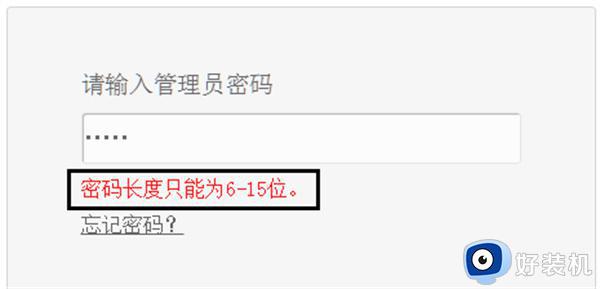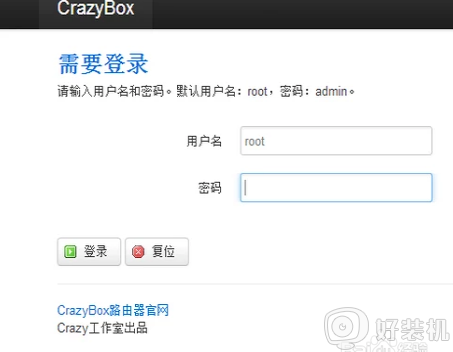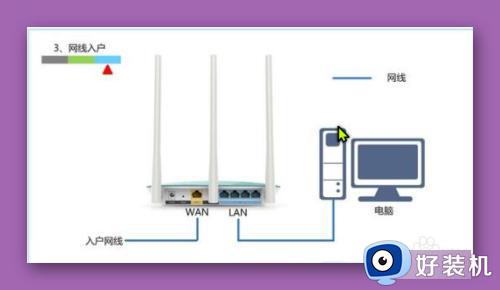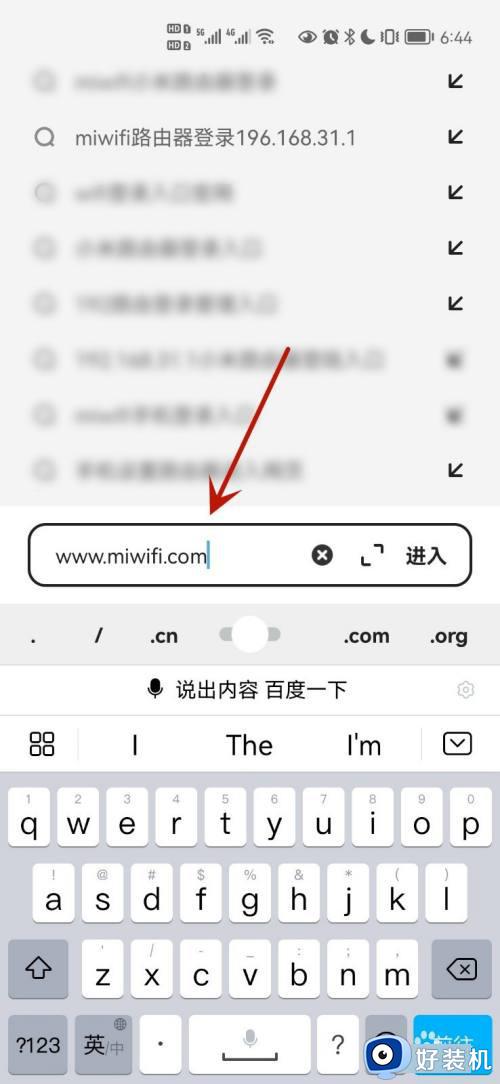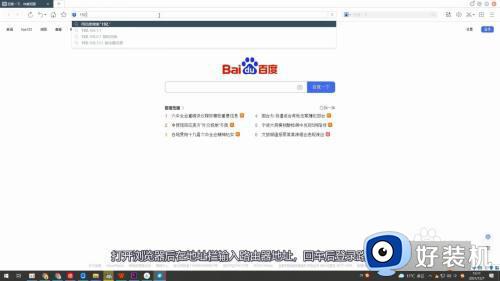tp-link怎么重置wifi密码 tplink重新设置wifi密码步骤
时间:2023-05-19 10:46:52作者:haoxt
不少家庭用户会选择使用tplink无线路由器,这样一来家里的手机和电脑都可以连接wifi无线网络了,不过wifi密码很容易被窃取,所以要及时重置wifi密码,许多用户还不懂tp-link怎么重置wifi密码,其实tplink路由器重置wifi密码方法不难,进入路由器管理界面即可操作,下面就来学习下。
tplink重新设置wifi密码步骤:
1、首先需要将电脑连接到路由器的网络。
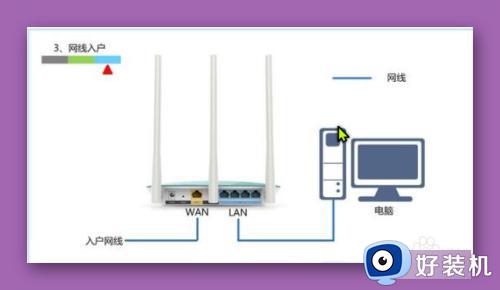
2、然后我们在路由器背面的贴纸中可以查看路由器的管理页面信息。

3、我们在浏览器中输入登录地址,进入到路由器的管理页面,输入管理员密码,登录到路由器的设置页面。

4、在路由器的设置页面中,找到并打开【路由设置】菜单,点击【无线设置】,重新设置无线名称和密码,单击【保存】即可。
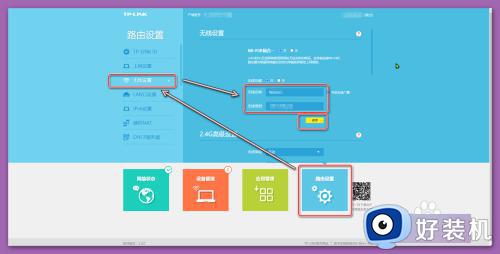
以上就是tp-link怎么重置wifi密码的操作步骤,如果你需要重新设定wifi密码,就可以参考上面的教程来操作,希望对大家有帮助。